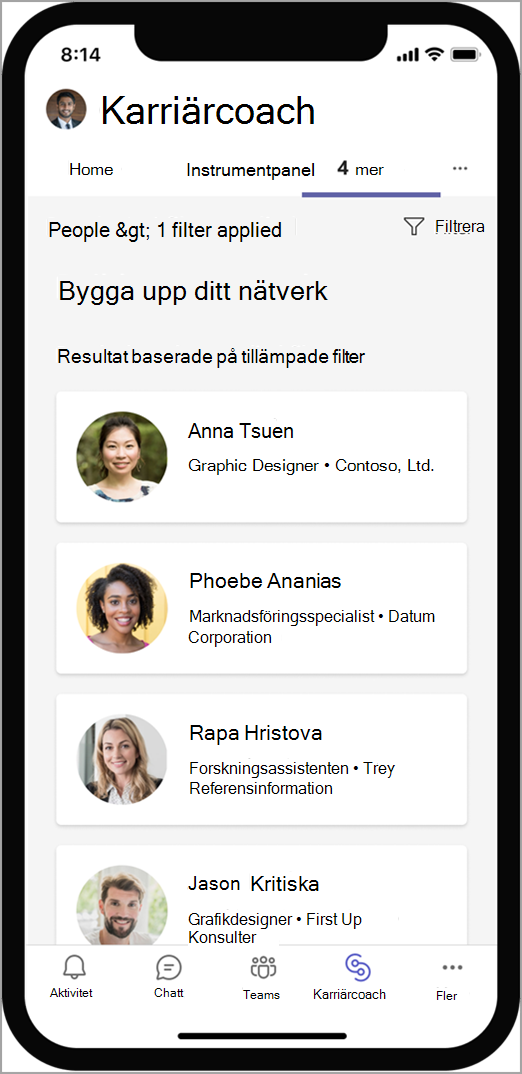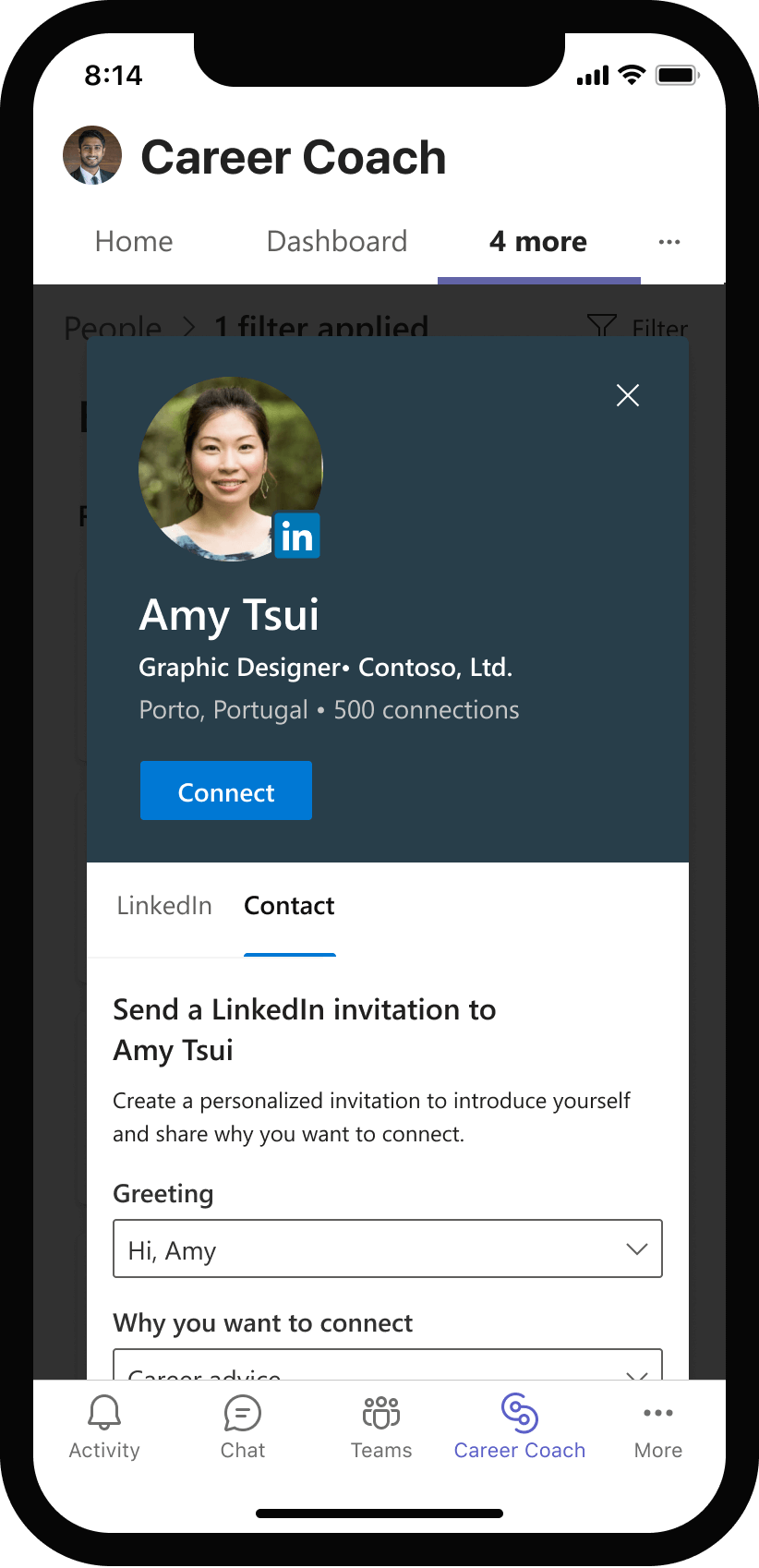Viktigt!: Från och med mars 2023 kommer kunderna inte längre att kunna köpa Career Coach-licenser eftersom det är inaktuellt. Produkten omfattas fortfarande av support fram till den 30 juni 2023, varefter kunderna inte längre har tillgång till den. Följ anvisningarna på den här sidan om du vill spara dina data från Career Coach. Mer information finns i Vanliga frågor och svar om career coach-utfasning.
Career Coach är en Microsoft Teams för utbildning app som drivs av LinkedIn och som ger personlig vägledning för studenter med högre utbildning för att navigera i karriären.

Välkommen till Career Coach
Career Coach ger dig möjlighet att upptäcka din karriärväg, utveckla verkliga färdigheter och bygga upp ditt nätverk. Du får vägledning som är anpassad efter din utbildning, dina färdigheter och dina intressen.
Checklista för att komma igång:
-
Dator, bärbar dator eller mobil enhet
-
Microsoft Teams
Obs!: Du måste komma åt Microsoft Teams och Career Coach via ett konto som tillhandahålls av din institution
Gå till Career Coach
Dator
-
Öppna Teams och hitta Career Coach i navigeringsfältet.
Obs!: Om appen inte visas i Teams-navigeringen väljer du Fler tillagda appar ••• > söka i Career Coach . Högerklicka eller håll ned appikonen. Välj Fäst för att lägga till appen. Om du behöver hjälp kan du fråga IT-administratören eller en lärare.
-
Din elevs e-postadress används för att logga in.
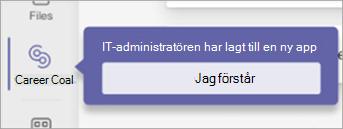
Mobil
-
Öppna Teams och hitta Career Coach i navigeringsfältet.
Obs!: Om appen inte visas i Teams-navigeringen trycker du på ... Mer > hitta appen Career Coach.
-
Din elevs e-postadress används för att logga in.
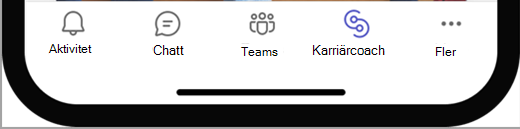
Konfigurera din profil
Lägg till information om din utbildning och ladda upp ditt CV eller din transkription för att slutföra din profil. Genom att fylla i din profil får du en mer personlig upplevelse.
-
På fliken Start väljer du Kom igång.
-
Svara på några frågor om dig själv.
-
Lägg till en meritförteckning eller en inofficiell transkription genom att välja Importera fil.
Obs!: Skills Explorer identifierar dina färdigheter från ditt CV eller klasser som du har tagit på din nuvarande utbildningsinstitution. Dina färdigheter läggs automatiskt till i din profil
-
Välj cv eller transkription för dokumenttyp och välj Ladda upp och fortsätt.
Tips: När du får nya upplevelser kan du ladda upp en ny version av dokumentet för att hålla din profil uppdaterad. En inofficiell transkription kan användas.
Obs!: Dina färdigheter bearbetas och visas i din profil när du är klar med konfigurationen.
-
Fortsätt genom att trycka på OK .
-
Om du har några färdigheter från listan över de bästa färdigheterna som de flesta företag rapporterade behöver på LinkedIn, välj dina färdigheter och välj Nästa.
-
Välj färdigheter som du är intresserad av att lära dig från rapporten om de bästa färdigheterna.
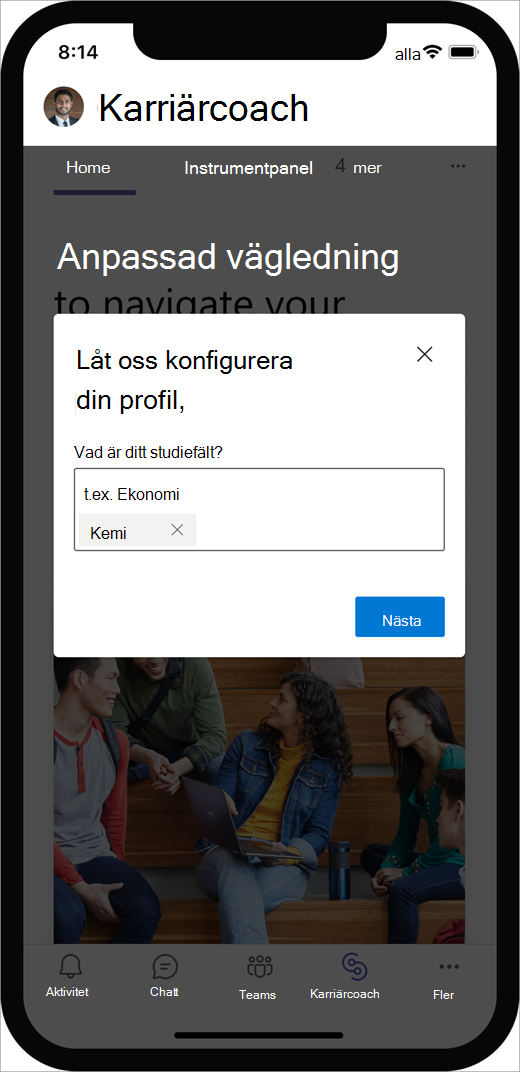
Gå till din profil
-
Välj fliken 4 till och tryck sedan på Profil
-
Granska dina färdigheter under Mina färdigheter i din profil.
-
Välj en färdighet för att bestämma om du vill behålla den, lära dig den eller ta bort den.
Obs!: En kontroll anger att du har färdigheten och ett bokmärke anger att du är intresserad av att lära dig färdigheten.
Ansluta ditt LinkedIn-konto
-
Gå längst ned på sidan Profil och välj Anslut mitt LinkedIn-konto. .
-
Välj Fortsätt till LinkedIn. .
-
Ange ditt användarnamn och lösenord för LinkedIn.
-
Välj Acceptera för att ansluta dina LinkedIn- och Microsoft-konton.
Tips: Om du inte har något LinkedIn-konto väljer du Instrumentpanel > Mål > Skapa min LinkedIn-närvaro och väljer aktiviteter för att dela din berättelse med mera på LinkedIn.
Obs!: När du har kopplat din LinkedIn-profil till Career Coach uppdaterar du sidan för att se hur uppdateringarna återspeglas.
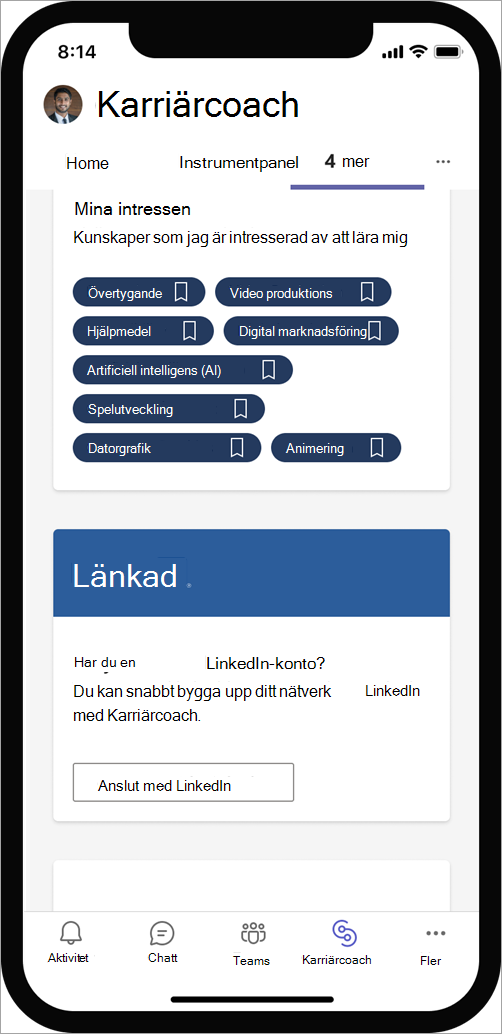
Lär dig hur du använder Career Coach
Ange mål och följ dina framsteg
Instrumentpanelen har karriärrelaterade mål och aktiviteter för att nå dessa mål. Appen spårar dina framsteg, så att du alltid vet hur du gör.
Så här börjar du välja mål och aktiviteter:
-
Välj Instrumentpanel.
-
Under Mina mål väljer du ett mål i den nedrullningsbara menyn.
-
Välj en aktivitet under Öppna aktiviteter . När du är klar markerar du rutan för att lägga till en bockmarkering. De slutförda aktiviteterna flyttas till Slutförda och stängda aktiviteter. . Rulla tillbaka till början och välj sedan en annan aktivitet eller ett annat mål som du vill arbeta med.
Tips: Om du vill veta mer om en aktivitet väljer du informationsikonen till höger om den. Om du vill ta bort en aktivitet väljer du X.

Upptäck din karriär
Utforska karriäralternativ som matchar dina färdigheter, intressen och vad du brinner för.
-
Välj fliken 4 till och tryck sedan på Karriärer.
Obs!: De listade karriärerna baseras på den information som återspeglas på LinkedIn från dina skol-alumner.
-
Välj ikonen Filter i det övre högra hörnet. Välj filter för att söka efter bransch, företag, plats med mera. Tryck på Verkställ.
-
Spara karriärer från din sökning genom att välja på ikonen + . Karriär och lista över de bästa färdigheterna läggs till i din profil.
-
Visa mer information genom att välja den karriär du är intresserad av.
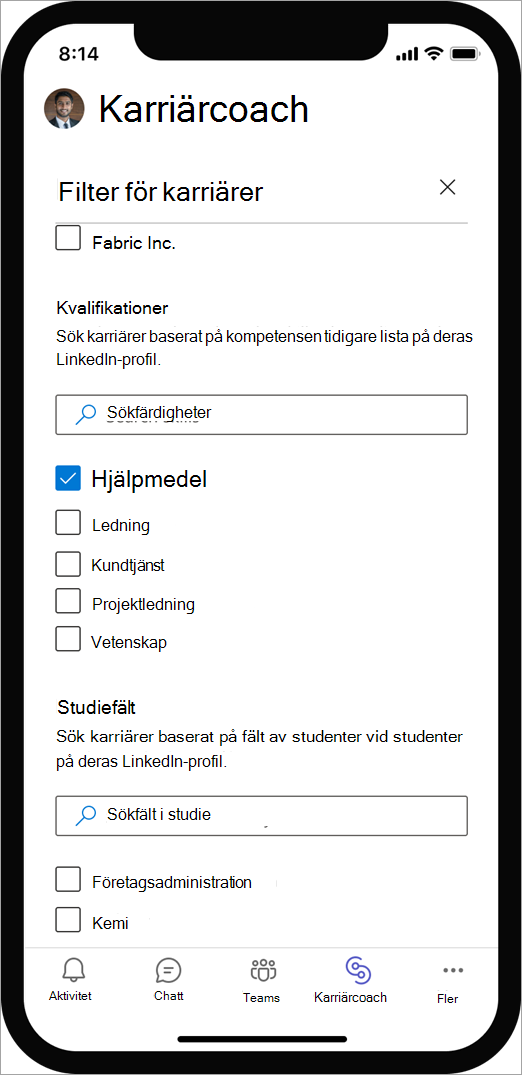
Utveckla verkliga färdigheter
Hitta utbildningsmöjligheter från din utbildningsinstitution, Linkedln Learning och Microsoft.
-
Välj fliken 4 till och tryck sedan på Lär.
Obs!: De rekommenderade kurserna baseras på dina sparade karriärer och kompetensintressen.
-
I det övre högra hörnet väljer du ikonen Filter och väljer filter.
-
Tryck på sökfältet och ange de färdigheter du vill lära dig.
-
Välj den kurs du vill gå och börja lära dig.
Obs!: När du väljer en kurs öppnas en ny flik.
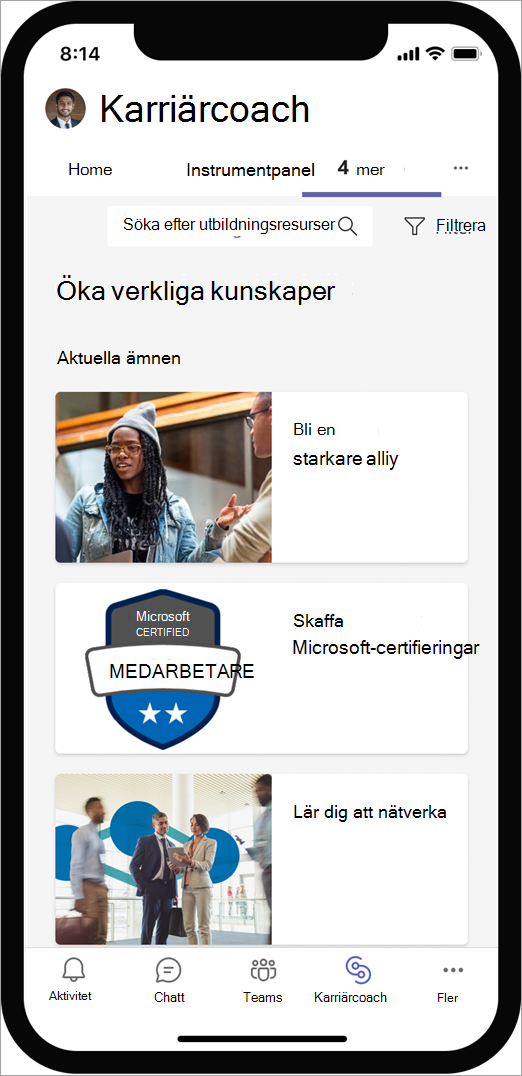
Bygg upp ditt nätverk
Inspireras av karriärresor och erfarenheter av alumner, kamrater, lärare och personal. Börja sedan skapa anslutningar.
-
Välj Personer.
Obs!: Listan över personer baseras på dina tidigare studenter som för närvarande är aktiva på LinkedIn.
-
Hitta personer som delar ditt studieområde, färdigheter med mera.
-
Välj ikonen Filter i det övre högra hörnet. Sök efter personer efter bransch, företag, plats med mera. Välj Använd.
-
Välj en enskild person för att förhandsgranska profilen.
Obs!: Att förhandsgranska en individs profil i Career Coach är alltid privat och de får ingen LinkedIn-avisering.
-
Visa färdigheterna, bestäm om du har färdigheten eller vill lära dig den. Färdigheterna sparas i din profil.
-
När du är redo att kontakta någon väljer du Anslut för att skicka en LinkedIn-inbjudan till personen.
Obs!: Att förhandsgranska en individs profil i Career Coach är alltid privat och de får ingen LinkedIn-avisering.
Ansluta med en personlig anteckning
-
Välj Anslut för att skicka ett personligt meddelande och få kontakt med någon.
-
Välj Lägg till en anteckning.
-
Välj en Hälsning och Varför du vill ansluta.
Obs!: Du kan visa meddelandet baserat på dina val till höger.
-
När du är redo att skicka den personliga anteckningen väljer du Skicka LinkedIn-inbjudan i det nedre vänstra hörnet.
Obs!: Statusen för profilen ändras från Anslut till Väntande tills din inbjudan har accepterats.